كيف تأخذ لقطات من جهاز الاندرويد
مع Apple iPhone ، كان التقاط لقطات الشاشة للجهاز بسيطًا مثل الضغط على زري الطاقة والشاشة الرئيسية معًا ، وتم حفظ الشاشة الحالية تحت Camera Roll. مع Android ، لا يتوفر مثل هذا الخيار. على الرغم من وجود تطبيقات تابعة لجهات خارجية تجعل هذه المهمة ممكنة ، فهناك أيضًا القدرة الأصلية التي تسمح لك باستخدام أحد مكونات Android SDK لالتقاط لقطات شاشة لجهازك.

لاستخدام هذا ، تحتاج إلى تثبيت Android SDK وتكوينه ، إلى جانب برامج تشغيل USB. إذا كان لديك بالفعل ، رائع ، ولكن إذا كنت لا تعرف كيفية القيام بذلك ، فراجع هذا الدليل هنا.
أولا ، يجب أن يكون لديك تصحيح أخطاء USB ممكن. قم بذلك عن طريق الذهاب إلى الإعدادات> التطبيقات> التطوير وتمكين تصحيح أخطاء USB.
قم بتوصيل جهازك بجهاز الكمبيوتر الخاص بك عبر كابل USB. انتقل إلى مجلد الأدوات في Android SDK ، وشغّل الملف الدفعي بعنوان "ddms"
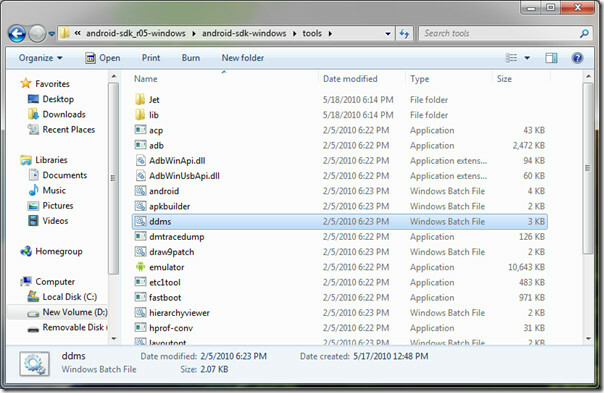
سيؤدي هذا إلى تشغيل خدمة مراقبة Dalvik Debug. من المفترض أن تتمكن من رؤية جهازك متصلًا بالأعلى. في جزء الرسائل السفلي ، قد يستمر المصحح في إعطاء الأخطاء ، فقط تجاهلها.
ضمن قائمة الجهاز ، انقر فوق لقطة الشاشة أو اضغط على Ctrl + S داخل نافذة المصحح.

الآن سيكون لديك نافذة التقاط شاشة الجهاز تحت تصرفك. تظهر الشاشة الحالية لجهازك. يمكنك تدوير الصورة أو حفظها أو نسخها إلى الحافظة. عند الانتقال إلى شاشة جديدة على الجهاز ، انقر فوق تحديث على الشاشة التي تريد التقاطها وستتغير الصورة. انقر فوق تم عند الانتهاء.

قد لا تكون هذه الطريقة أسهل ، ولكن هذه هي الطريقة الرسمية للقيام بذلك. يتم حفظ الصور بتنسيق PNG ولا تأخذ حجمًا كبيرًا. تحذير من استخدام هذه الطريقة لأخذ لقطات الشاشة هو أن بطاقة الذاكرة الخاصة بك لا يمكن الوصول إليها من الجهاز أثناء وضع التصحيح. وبالتالي ، لا يمكن التقاط لقطات شاشة للأفلام والموسيقى وغيرها.
يمكن أن تكون لقطات الشاشة من أي واجهة في الجهاز طالما أن واجهة USB Debugging لا تزال سليمة.
بحث
المشاركات الاخيرة
يوفر teXty لنظام Android اختصارًا بنقرتين للرسائل القصيرة التي يتم إرسالها بشكل متكرر
تكستي for Android هو تطبيق مجاني يوفر عليك عناء الاضطرار إلى كتابة ...
محاكي Opera Mobile لسطح المكتب
حتى وقت قريب إذا كنت ترغب في اختبار إصدار الهاتف المحمول للموقع وتص...
CloseEnhancer: تخصيص إجراءات تبديل التطبيق وزر الإغلاق [Cydia]
لا يوجد إنكار لحقيقة أن iOS هو منصة هاتف ذكي وسيم للغاية. الأيقونات...

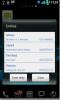
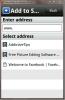
![CloseEnhancer: تخصيص إجراءات تبديل التطبيق وزر الإغلاق [Cydia]](/f/042817e91727a4bbe9114581baf988b3.jpg?width=680&height=100)